Standort zu Google Maps auf dem PC hinzufügen [Anleitung]
![Standort zu Google Maps auf dem PC hinzufügen [Anleitung]](https://cdn.thewindowsclub.blog/wp-content/uploads/2024/08/add-location-to-google-maps-on-pc-640x375.webp)
Das Hinzufügen eines Standorts zu Google Maps auf Ihrem PC kann eine echte Revolution sein, insbesondere wenn Sie sicherstellen möchten, dass Ihre Lieblingsorte oder Ihr eigenes Unternehmen von anderen leicht gefunden werden. Egal, ob Sie einen fehlenden Ort hinzufügen, Unternehmensinformationen aktualisieren oder allgemeine Probleme beheben möchten, hier finden Sie eine Kurzanleitung für den Einstieg.
Wie kann ich auf einem PC einen Standort zu Google Maps hinzufügen?
1. Verwenden Sie die Option Fehlenden Ort hinzufügen
- Rufen Sie Google Maps in Ihrem Webbrowser auf und melden Sie sich an, falls Sie dies noch nicht getan haben.
- Klicken Sie oben links auf das Menüsymbol .
- Klicken Sie in der angezeigten Seitenleiste auf Fehlenden Ort hinzufügen .
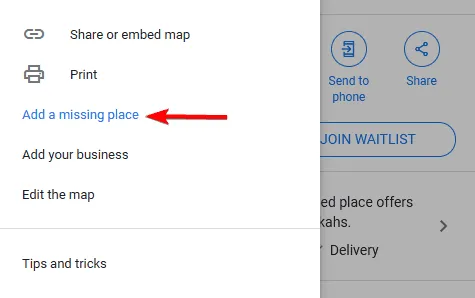
- Geben Sie die erforderlichen Informationen ein, einschließlich Name, Kategorie, Adresse usw.
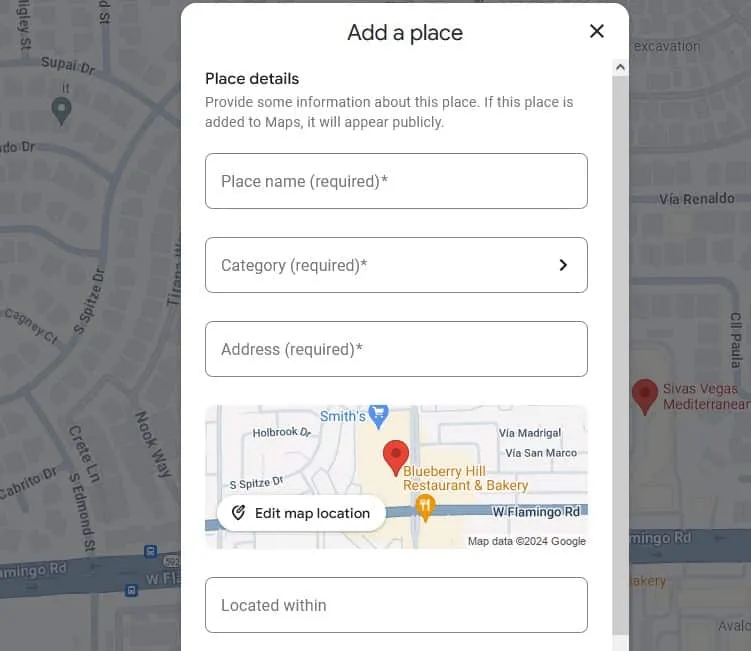
- Klicken Sie unten rechts auf „Senden “. Google überprüft Ihre Einsendung und Sie sollten innerhalb weniger Wochen eine E-Mail-Benachrichtigung erhalten.
Durch das Hinzufügen detaillierter Informationen helfen Sie Google dabei, den Ort schnell zu verifizieren, sodass andere ihn einfacher auf der Karte finden können.
2. Nutzung von „Mein Unternehmensprofil“ für Unternehmen
- Gehen Sie zum Google Business-Profil und klicken Sie auf Jetzt verwalten .
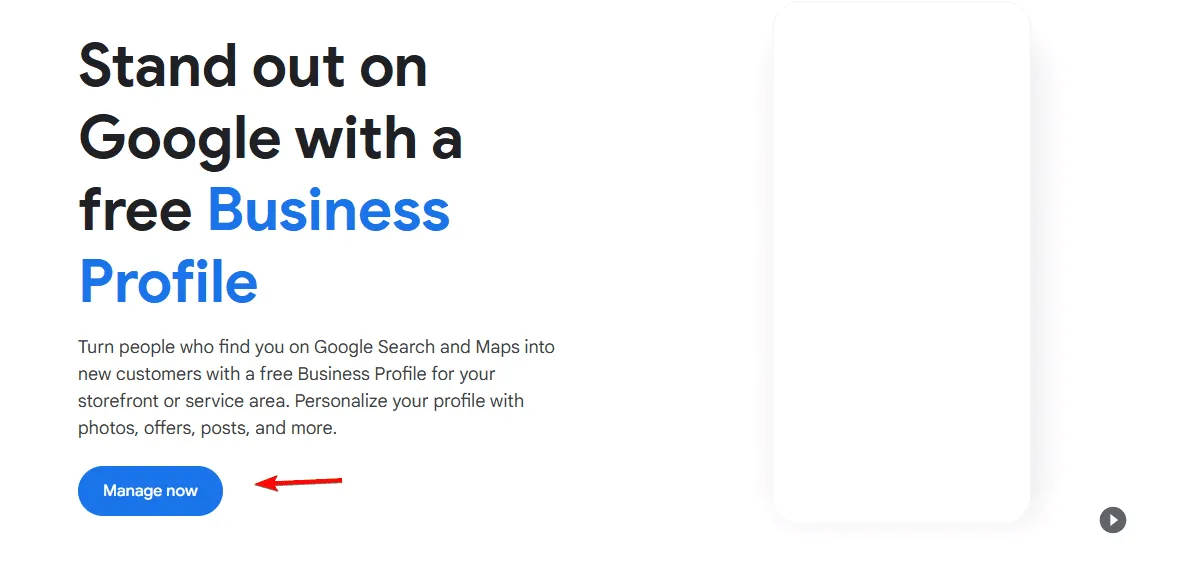
- Befolgen Sie die Schritte, um Ihr Unternehmen zu beanspruchen und zu verifizieren. Dazu gehört die Eingabe Ihres Firmennamens, Ihrer Adresse und Kategorie.
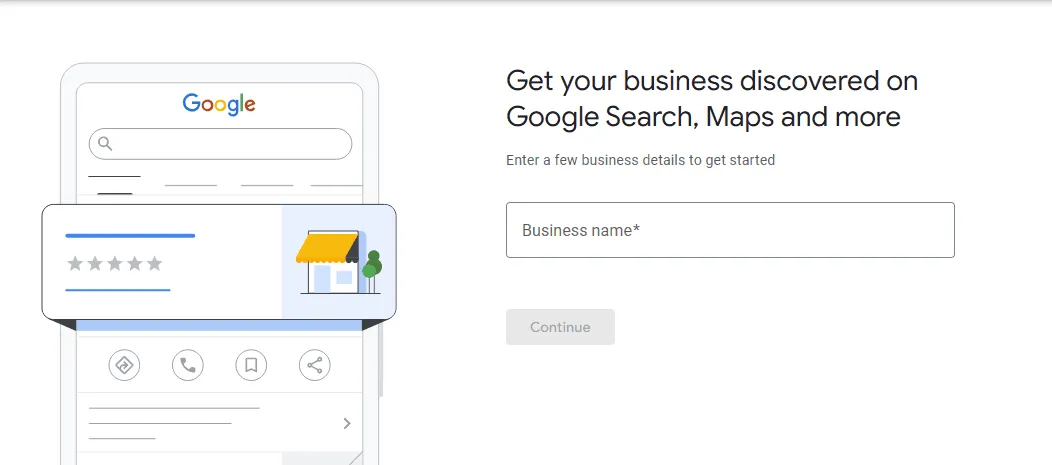
- Die Verifizierung kann per Postkarte, Telefon oder E-Mail erfolgen.
- Nach der Überprüfung können Sie Details wie Geschäftszeiten, Fotos und Kontaktinformationen aktualisieren.
- Nachdem Sie Ihre Informationen übermittelt haben, überprüft Google diese und sendet Ihnen eine Bestätigungs-E-Mail.
Wie speichere ich einen Standort auf Google Maps für den PC?
- Öffnen Sie den gewünschten Standort in Google Maps.
- Klicken Sie im Detailbereich auf Speichern .
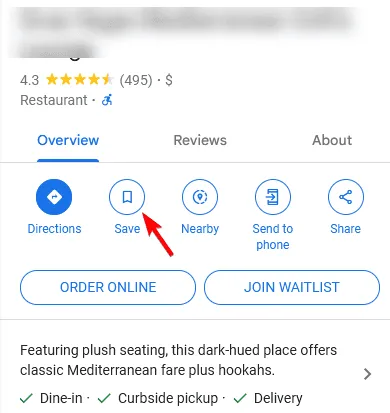
- Der Standort wird nun gespeichert.
Warum kann Google Maps meinen Standort auf dem PC nicht finden?
Dies kann passieren, wenn Sie einen Proxy oder ein VPN aktiviert haben. Wir haben eine ausführliche Anleitung, die sich damit beschäftigt, was zu tun ist, wenn Google Maps auf Ihrem PC den falschen Standort anzeigt. Wir empfehlen Ihnen daher, diese Anleitung für weitere Informationen zu lesen.
Wie Sie sehen, ist es ganz einfach, auf einem PC einen Standort zu Google Maps hinzuzufügen, und das Ausfüllen des Formulars dauert nur wenige Augenblicke.
Wussten Sie, dass Sie den Dunkelmodus in Google Maps aktivieren können? Genau, und wir haben eine Anleitung, die Ihnen zeigt, wie das geht! Sie können Ihre Lieblingsrouten auch ganz einfach speichern.



Schreibe einen Kommentar